
Sommario:
- Passaggio 1: avvia SkiiiD
- Passaggio 2: seleziona Arduino UNO
- Passaggio 3: aggiungi componente
- Passaggio 4: cerca o trova un componente
- Passaggio 5: selezionare il cicalino
- Passaggio 6: indicazione e configurazione dei pin
- Passaggio 7: Passaggio 7: controllare il modulo aggiunto
- Passaggio 8: codice SkiiiD del buzzer passivo HW-508 (o KY-006)
- Autore John Day [email protected].
- Public 2024-01-30 10:02.
- Ultima modifica 2025-01-23 14:49.
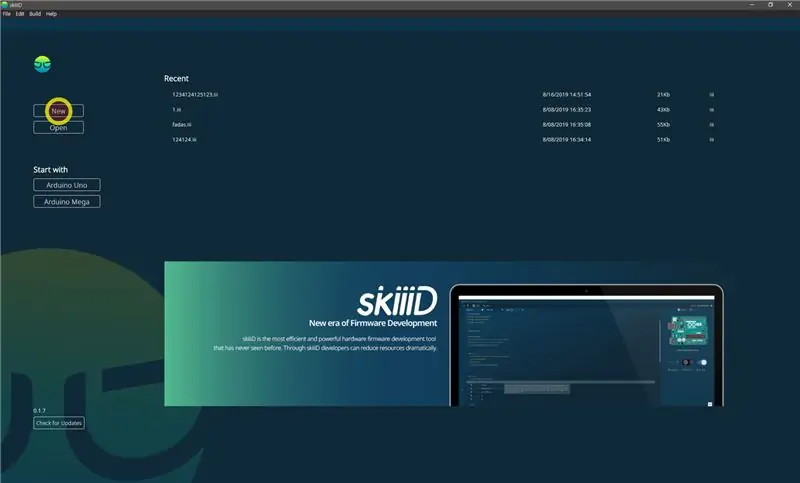

Questo progetto è un'istruzione su come utilizzare Buzzer HW-508 (applicabile per KY-006) con Arduino tramite skiiiD
Prima di iniziare, di seguito è riportato un tutorial di base su come utilizzare skiiiD
www.instructables.com/id/Getting-Started-W…
Passaggio 1: avvia SkiiiD
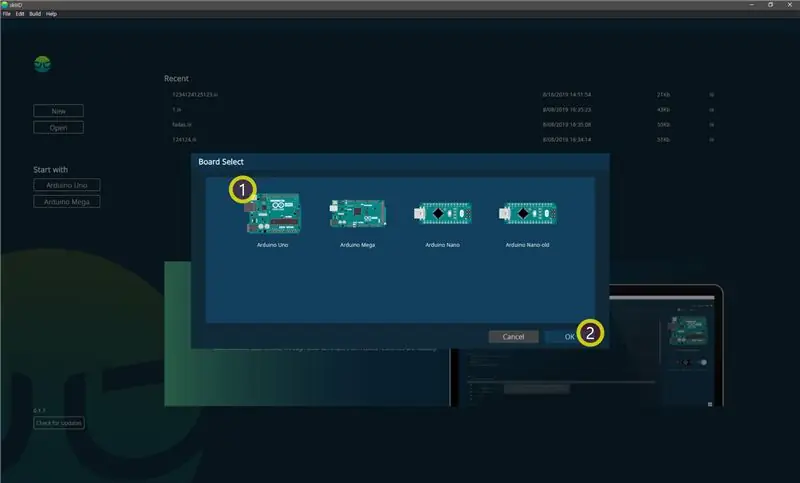
Avvia skiiiD e seleziona il pulsante Nuovo
Passaggio 2: seleziona Arduino UNO
Selezionare ① Arduino Uno e quindi fare clic su pulsante OK
*Questo è un tutorial e usiamo Arduino UNO. Altre schede (Mega, Nano) hanno lo stesso processo.
Passaggio 3: aggiungi componente
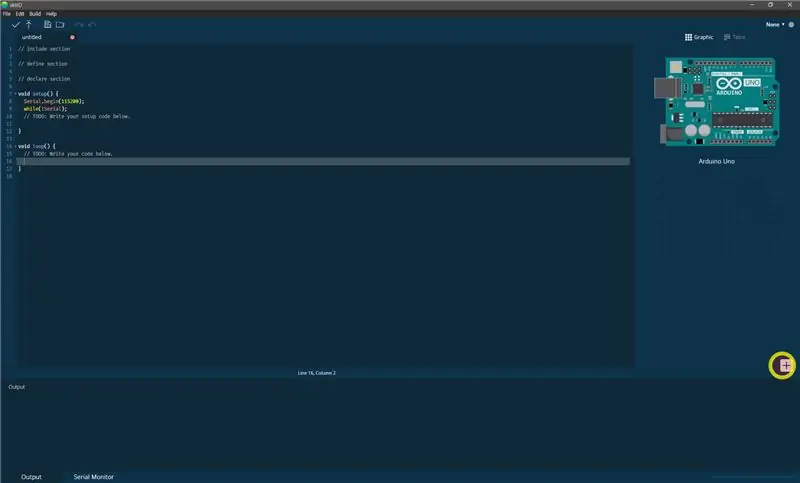
Fare clic su "+" (pulsante Aggiungi componente) per cercare e selezionare il componente.
Passaggio 4: cerca o trova un componente
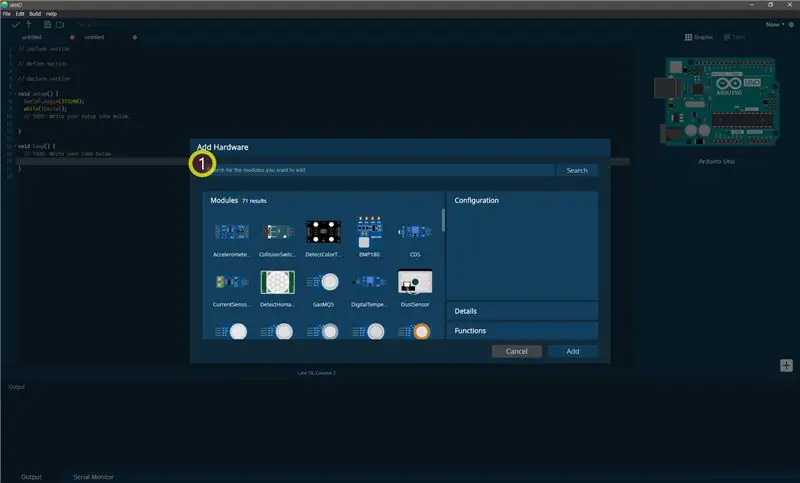
① Digita "Buzzer" nella barra di ricerca o trova il modulo Buzzer nell'elenco.
Passaggio 5: selezionare il cicalino
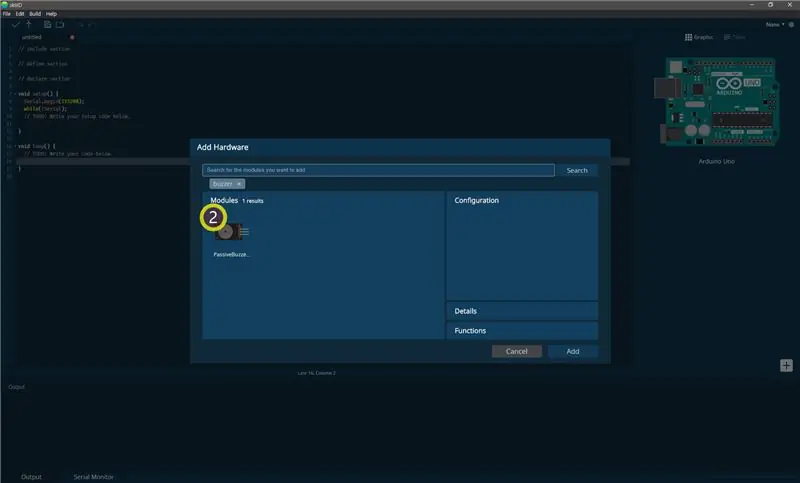
② Seleziona cicalino
Passaggio 6: indicazione e configurazione dei pin
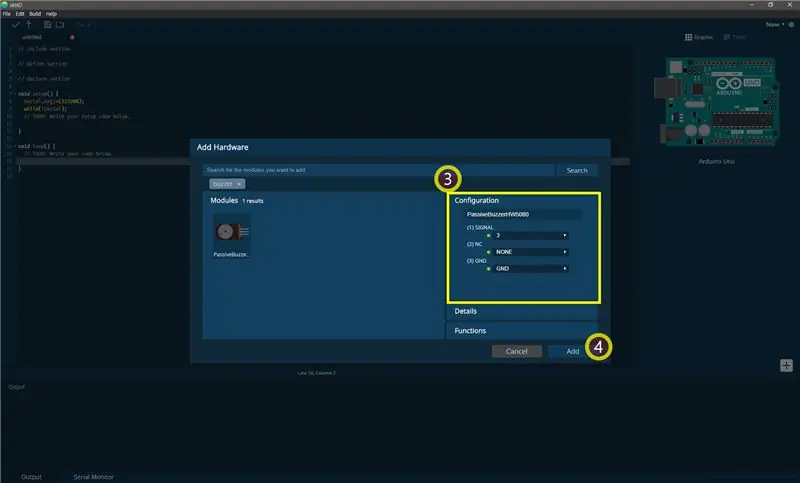
quindi puoi vedere l'indicazione del pin. (Puoi configurarlo.)
*Questo modulo ha 2 pin da collegare
skiiiD Editor indica automaticamente l'impostazione dei pin *configurazione disponibile
[Indicazione pin predefinita per HW-508 (o KY-006) Passive Buzzer] in caso di Arduino UNO
Segnale: 3
NC: NESSUNO (non è necessario connettersi)
GND: GND
Dopo aver configurato i pin (fare clic sul pulsante AGGIUNGI in basso a destra)
Passaggio 7: Passaggio 7: controllare il modulo aggiunto
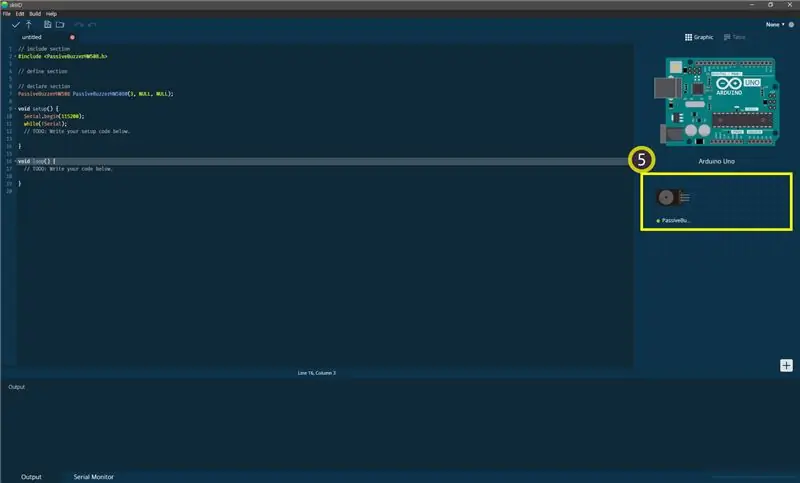
⑤ Il modulo aggiunto è apparso sul pannello di destra
Passaggio 8: codice SkiiiD del buzzer passivo HW-508 (o KY-006)
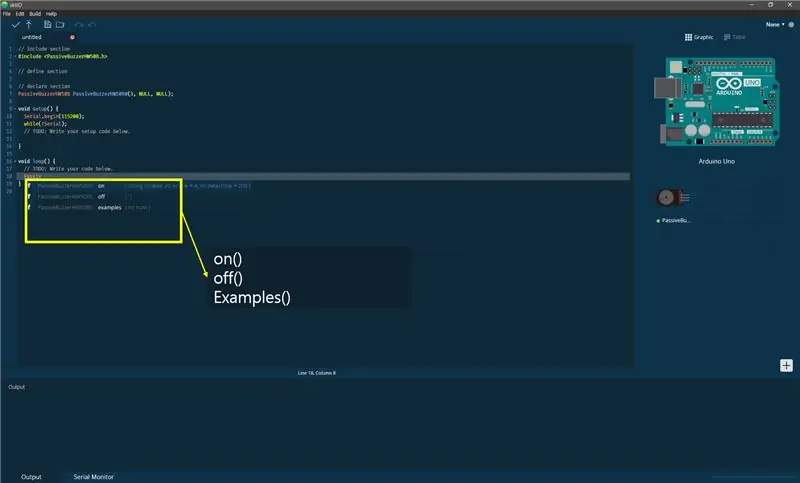
skiiiD Code è codici intuitivi basati su funzioni. Questo è basato su librerie skiiiD.
La funzione di completamento automatico skiiiD mostra i codici skiiID on() - Attiva Buzzer ("Notes", Octave, DelayTime)
Esempio - ("C", 4, 200); = Suona la nota C 4a ottava durante 200ms
off() - Disattiva il cicalino
esempi() - Riproduci una musica come esempio.
Ci sono due brani musicali preregistrati. Metti 1 o altri numeri tra parentesi.
Consigliato:
Come utilizzare Rileva colore TCS3200 con SkiiiD: 9 passaggi

Come utilizzare Detect Color TCS3200 con SkiiiD: un tutorial per sviluppare Detect Color TCS3200 con skiiiD
Come utilizzare la vibrazione 801 con SkiiiD: 9 passaggi

Come usare Vibration 801s con SkiiiD: un tutorial per sviluppare Vibration 801s con skiiiD
Come utilizzare il segmento 3642BH con SkiiiD: 9 passaggi

Come utilizzare Segment 3642BH con SkiiiD: questo progetto è un'istruzione su "come utilizzare Segment 3642BH con Arduino tramite skiiiDBprima di iniziare, di seguito è riportato un tutorial di base su come utilizzare skiiiD https://www.instructables.com/id/Getting -Started-With-SkiiiD-Editor
Come utilizzare il modulo pulsanti con SkiiiD: 9 passaggi

Come utilizzare il modulo pulsanti con SkiiiD: questo progetto è un'istruzione su come utilizzare Buzzer HW-508 (applicabile per KY-006) con Arduino tramite skiiiDB Prima di iniziare, di seguito è riportato un tutorial di base su come utilizzare skiiiD https:// www.instructables.com/id/Getting-Started-With-SkiiiD-Editor
Come utilizzare il terminale Mac e come utilizzare le funzioni chiave: 4 passaggi

Come utilizzare il terminale Mac e come utilizzare le funzioni chiave: ti mostreremo come aprire il terminale MAC. Ti mostreremo anche alcune funzionalità all'interno del Terminale, come ifconfig, il cambio di directory, l'accesso ai file e arp. Ifconfig ti permetterà di controllare il tuo indirizzo IP e il tuo annuncio MAC
